Azure の SQL Server インストール済みの仮想マシンのデプロイの流れをざっくりとみてみたいと思います。
展開の流れを確認する方法はいくつかあるかと思います。
一つの方法としては「リソースグループ」の「展開履歴」から確認する方法があります。
リソースグループの「すべての設定」から「Deployments」から確認ができます。 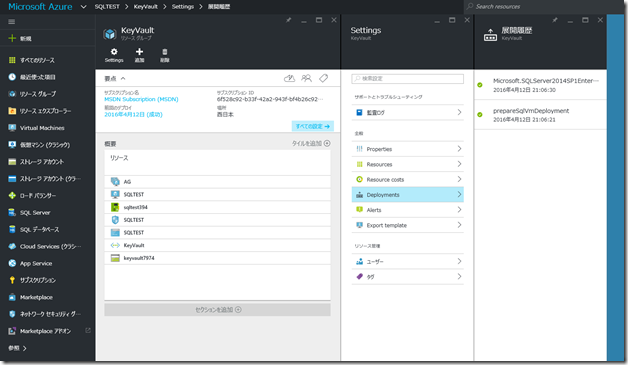
もう一つの方法が、「リソース エクスプローラー」(または、https://resources.azure.com/) の「デプロイ」からとなります。 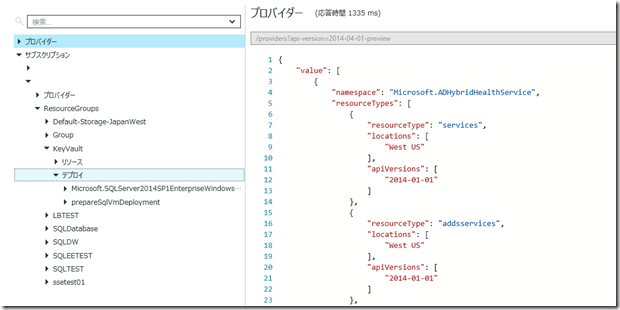
SQL Server インストール済みのイメージをデプロイした際には、
- SQL Server インストール済みイメージの展開
- SQL Server の準備
の二つの展開から構成されています。
デプロイ時に実行されるのは「SQL Server インストール済みイメージの展開」となり、
- SQL Server インストール済みイメージの展開
- SQL Srever IaaS Extension の設定
が実施されています。
展開の中では「"type": "Microsoft.Resources/deployments"」として、BLOB 上に配置されている、SQL Server 準備用デプロイメントの JSON (https://sqlvmgroup.blob.core.windows.net/singlevm/preparingSqlServer.json) が実行されており、仮想マシンの展開が完了した後に、このデプロイメントを実行して、後続の処理が実行されます。 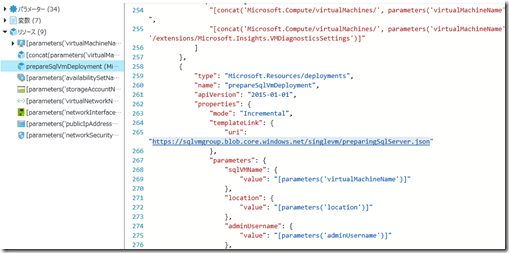
後続のデプロイメントが、先ほどの画像の「prepareSqlVmDeployment」という展開となり、
- SQL Server のディスク設定
- ワークロードタイプ
- ファイアウォールの設定
などを、DSC Extension (https://sqlvmgroup.blob.core.windows.net/singlevm/PrepareSqlServer.ps1.zip のモジュール) を使用して設定を行い、SQL Server の展開が実施されるという仕組みとなっているようです。
複数のまとまった処理を実行する必要がある場合は、デプロイメントを分けて実行すると良いのですね。
AlwaysOn を展開するためのテンプレートとして、GitHub に公開されている https://github.com/Azure/azure-quickstart-templates/tree/master/sql-server-2014-alwayson-dsc があるのですが、この中の「Visualize」を使用すると、Azure Resource Visualizer を使用して、テンプレートの内容を可視化することができます。 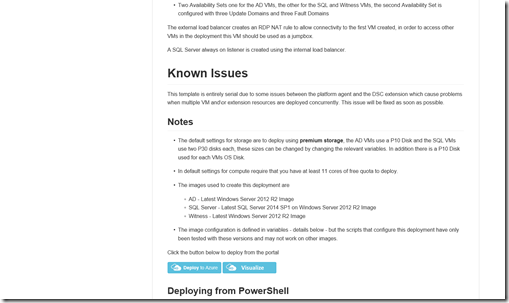
可視化された内容が、以下になるのですが、AlwaysOn の展開についてぇあ、複数の Deployment を組み合わせることで、実施ができているのですね。 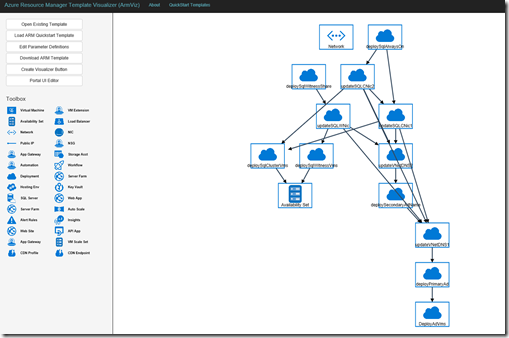
リソースのテンプレートを使用した展開、奥が深いですな。